Konfiguracja programu Blue Mail
1. Aplikację Blue Mail należy pobrać ze sklepu Google Play, a następnie uruchomić.
2. Na ekranie powitalnym BlueMail, należy wybrać: "Dodaj konto".
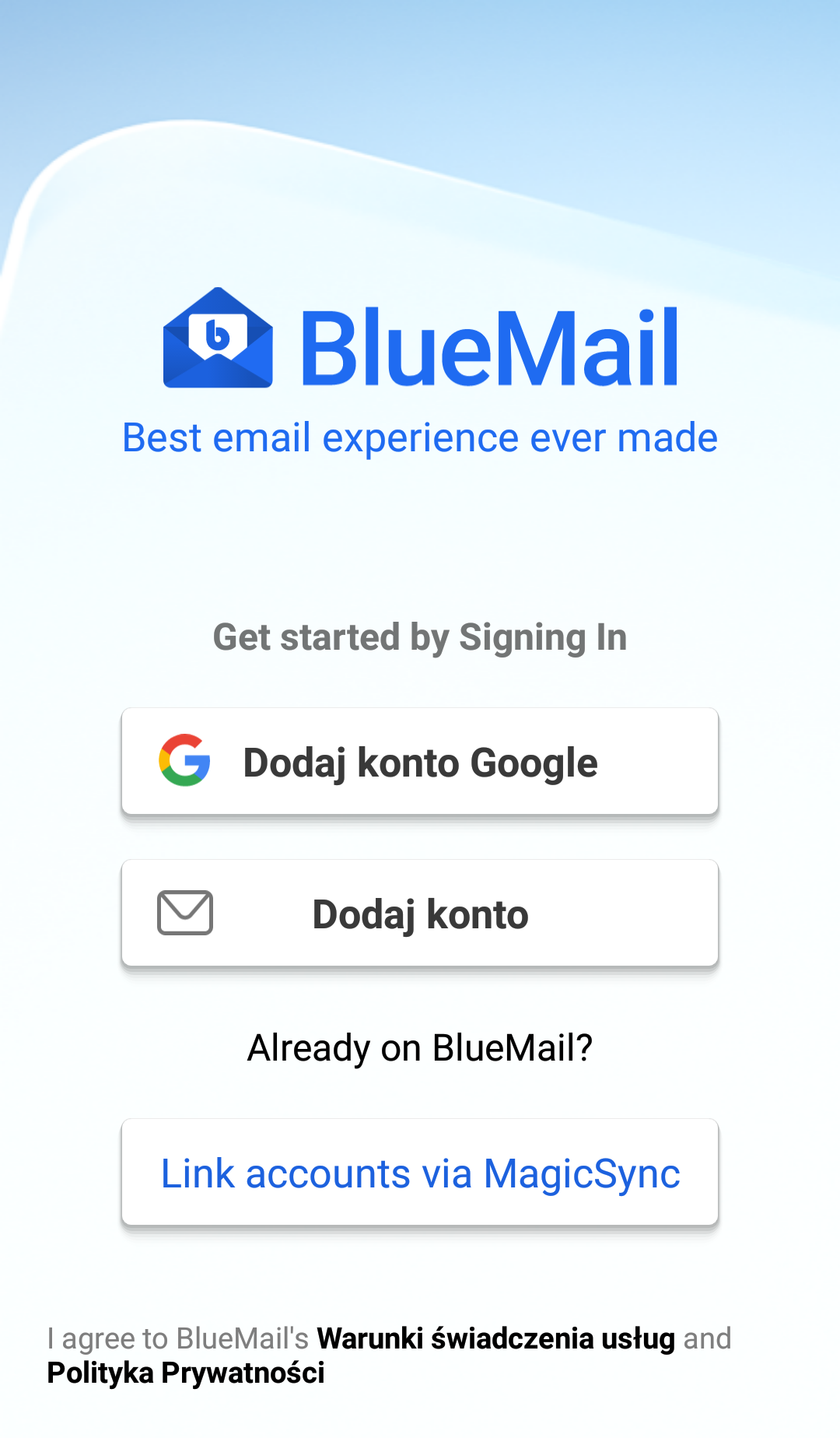
2. W oknie Dodaj konto, należy wybrać opcję: "Inny e-mail"
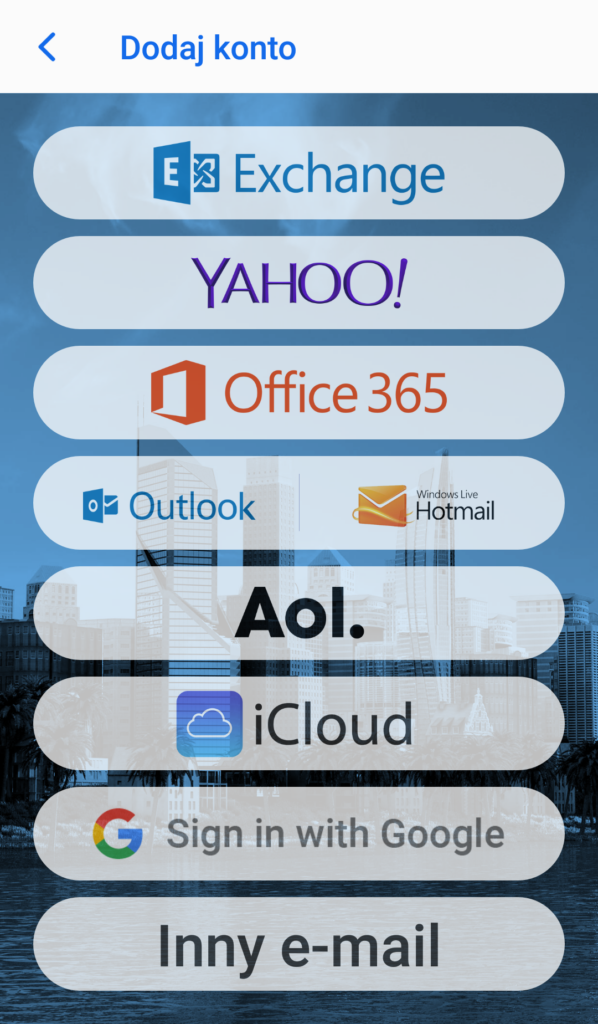
3. W oknie Inny e-mail należy odznaczyć opcję: "automatycznie",
oraz wprowadzić:
- e-mail: adres e-mail
- hasło: hasło do konta e-mail
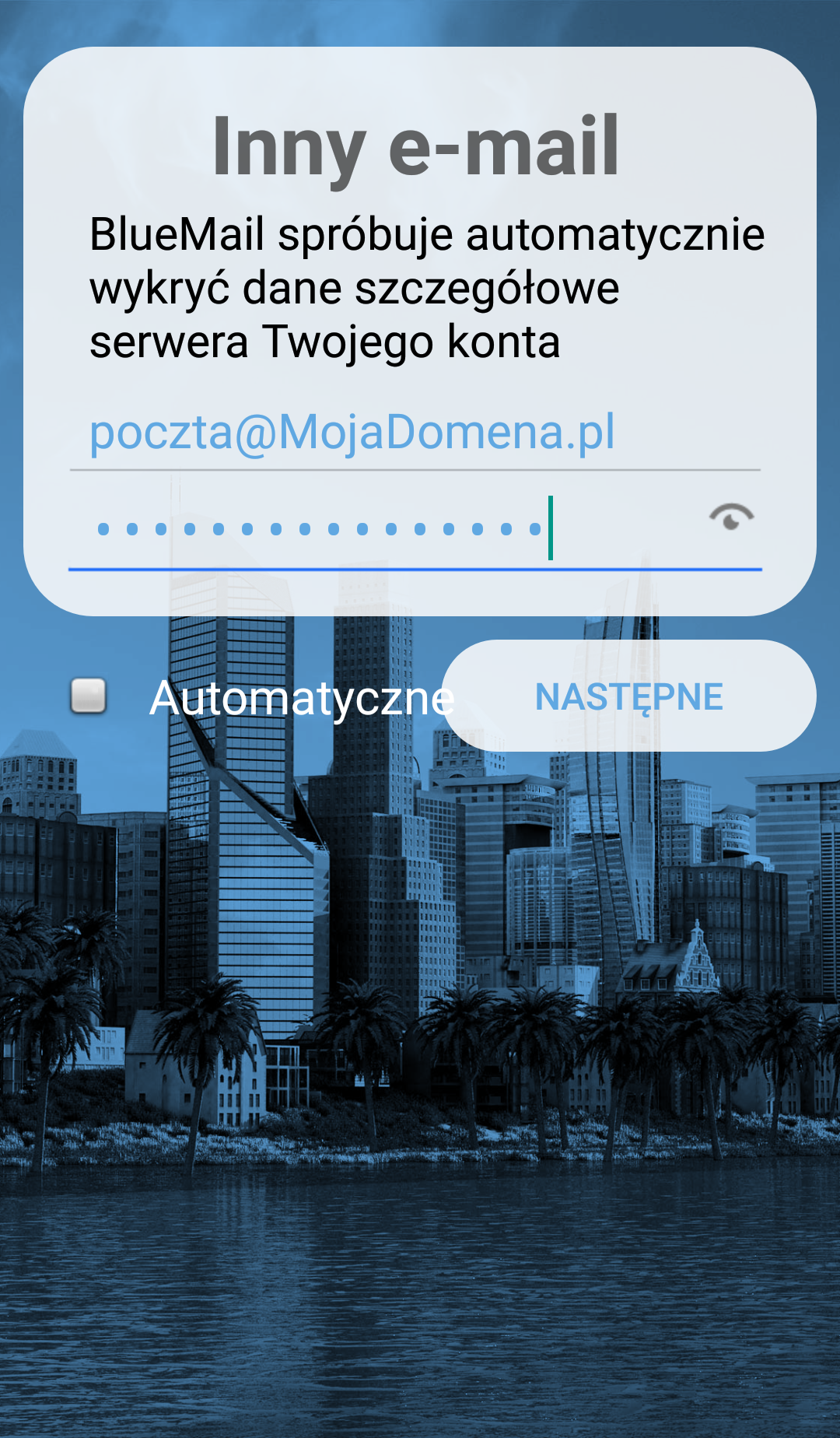
4. Wybieramy protokół IMAP lub POP3 zależnie od potrzeby.
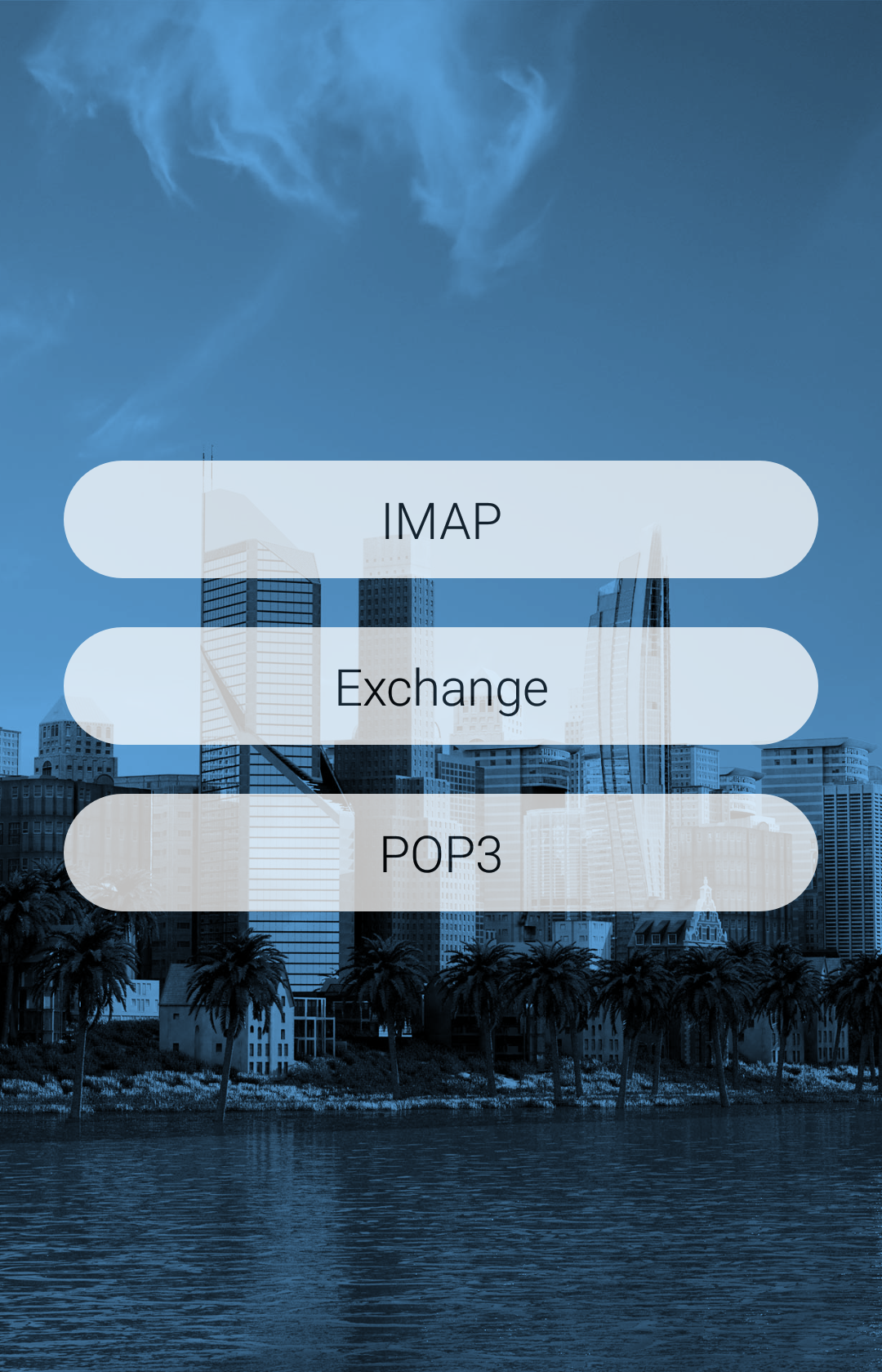
5. Konfiguracja serwera IMAP.
W oknie: Ustawienia serwera przychodzącego - należy skonfigurować:
- Adres e-mail: adres e-mail
- Nazwa użytkownika: login do poczty e-mail Gdzie znajdę login do poczty e-mail?
- Hasło: hasło do konta e-mail
- Serwer IMAP: IMAP.MojaDomena.pl
- Bezpieczeństwo: SSL/TLS
- Uwierzytelnianie: PLAIN
- Port: 993
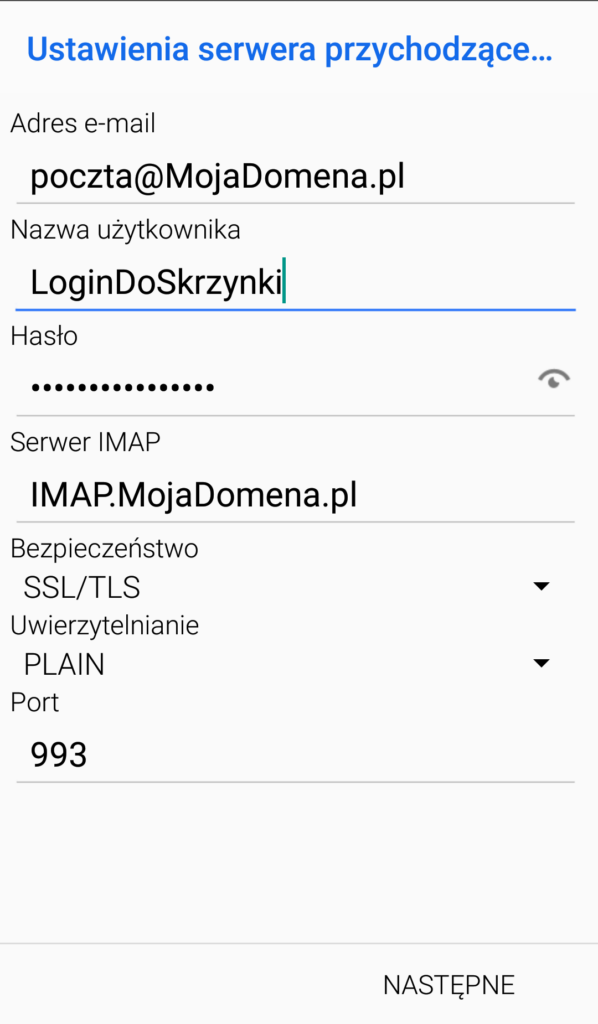
Gdzie znajdę login do poczty e-mail?
W panelu hostingowym hosting.domena.pl, po zalogowaniu.
(Sekcja "Poczta", zakładka "Konta pocztowe". Sekcja "Aliasy", kolumna "Konto").
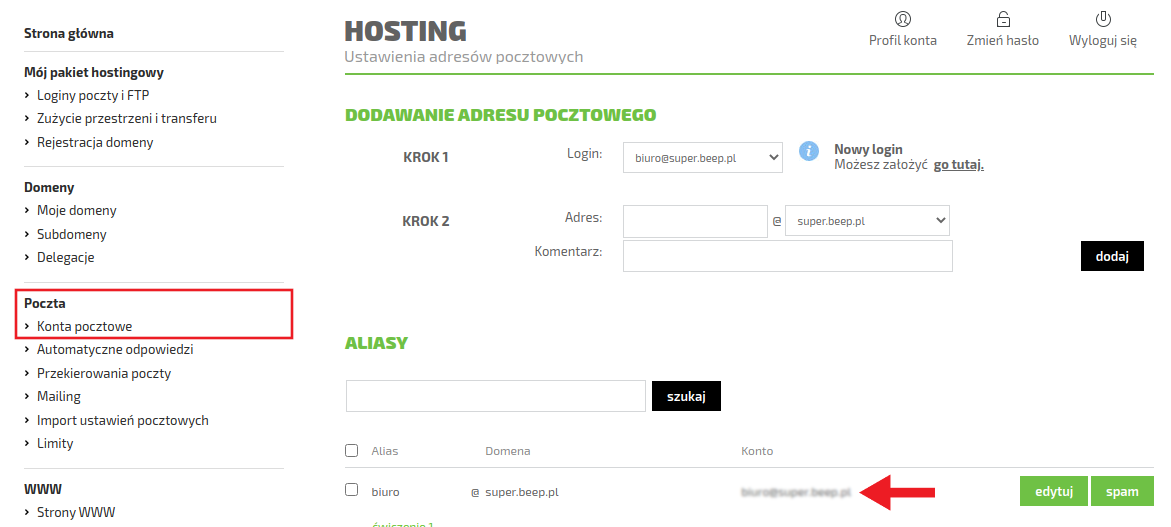
Opcjonalnie: przykład konfiguracji poczty e-mail dla POP3:
W oknie: Ustawienia serwera przychodzącego - należy skonfigurować:
- Adres e-mail: adres e-mail
- Nazwa użytkownika: login do poczty e-mail Gdzie znajdę login do poczty e-mail?
- Hasło: hasło do konta e-mail
- Serwer POP3: POP3.MojaDomena.pl
- Bezpieczeństwo: SSL/TLS
- Uwierzytelnianie: PLAIN
- Port: 995
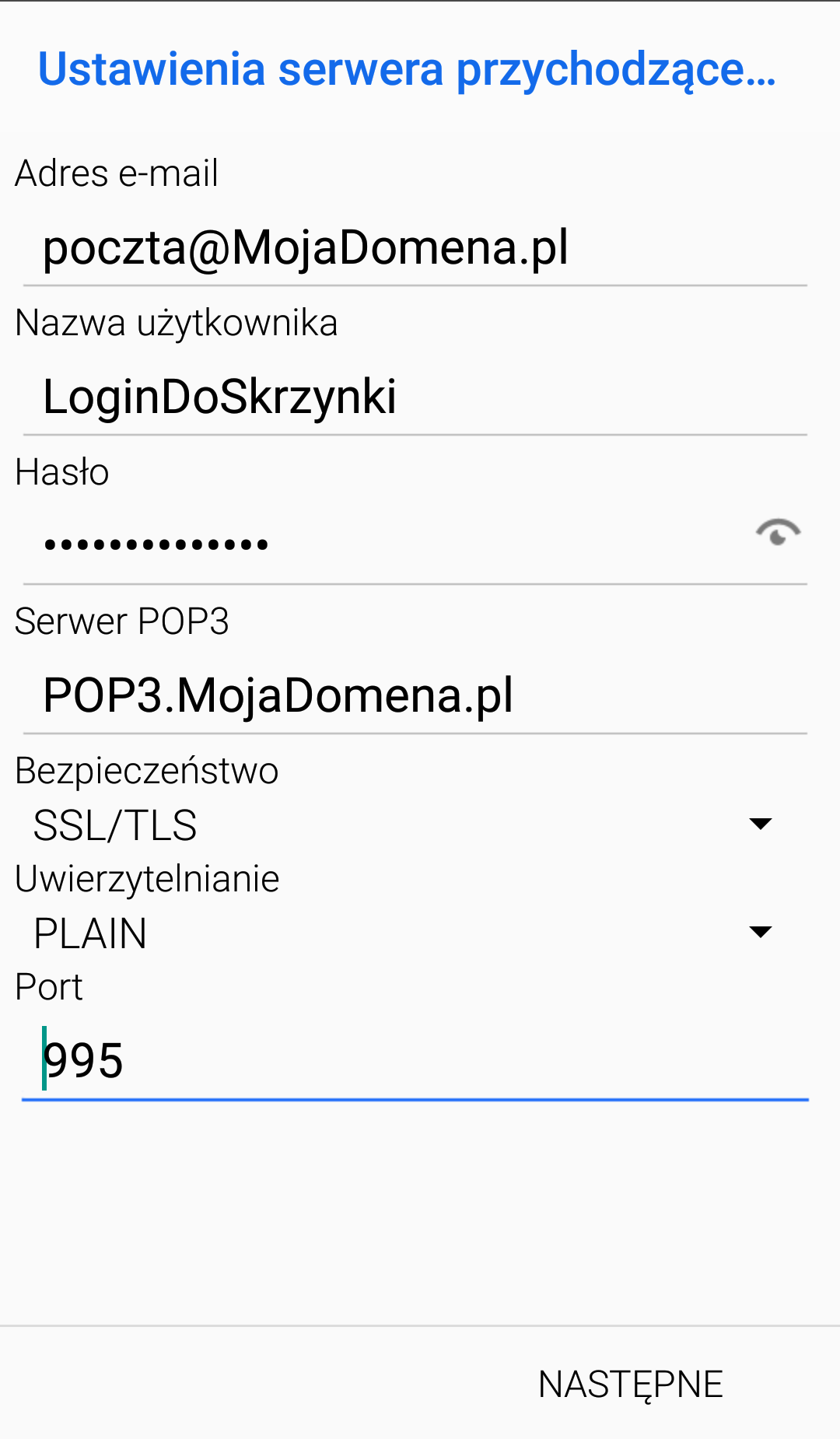
6. Program sprawdza ustawienia serwera przychodzącego.

7. Ustawienia serwera wychodzącego SMTP:
- Serwer SMTP: SMTP.MojaDomena.pl
- Typ zabezpieczeń: SSL/TLS
- Port: 465
- Wymagaj logowania: tak
- Uwierzytelnianie: Automatic
- Nazwa użytkownika: login do skrzynki e-mail Gdzie znajdę login do poczty e-mail?
- Hasło: hasło do skrzynki e-mail
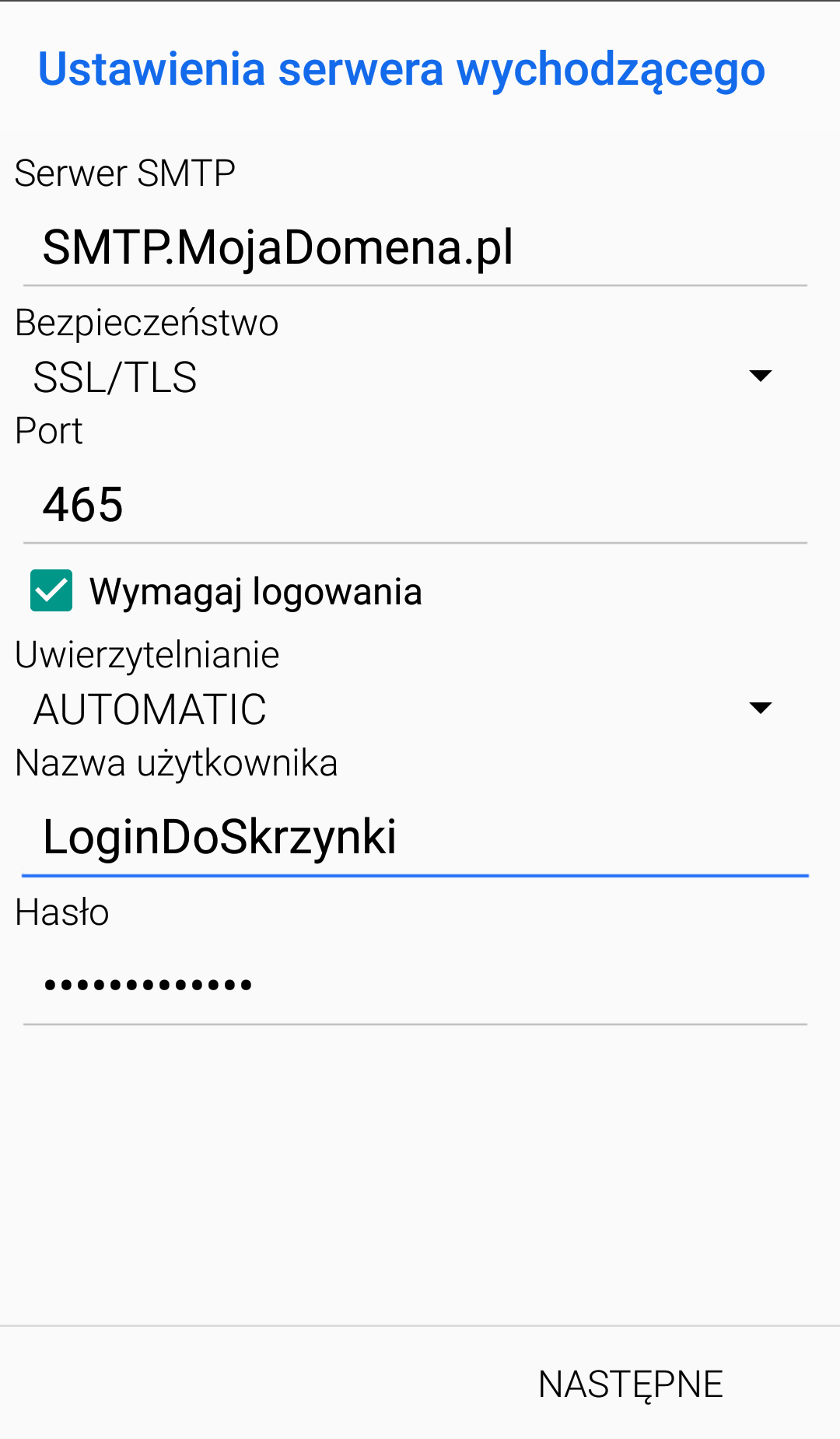
7. Pola: Nazwa jak i Opis uzupełniamy wedle uznania.
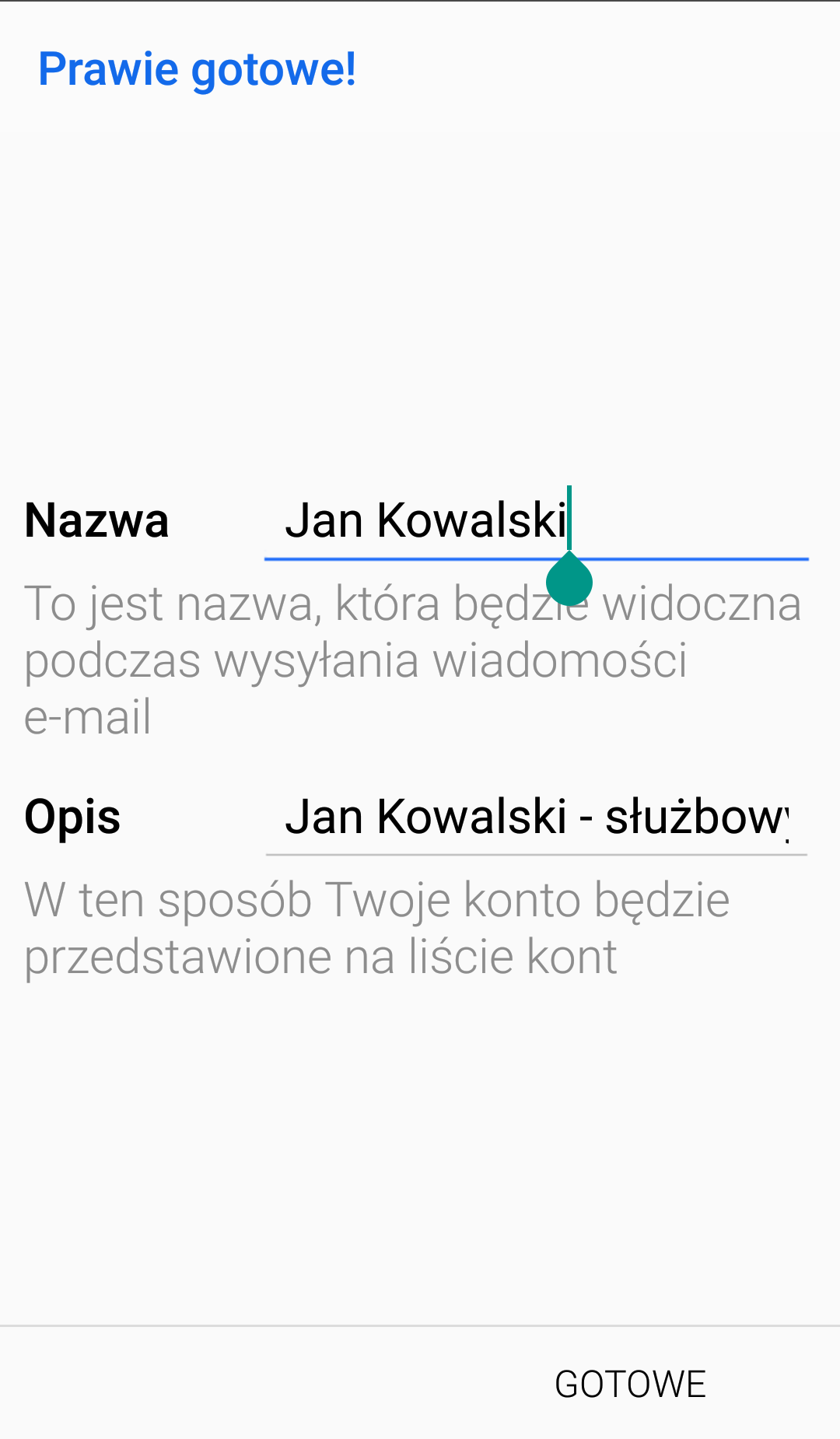
8. Przyciśnięcie przycisku: "GOTOWE" zakończy proces konfiguracji.